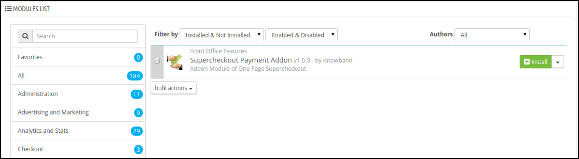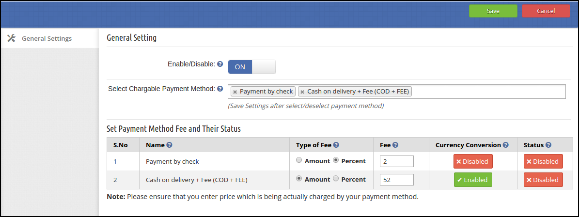Etapas para a instalação Prestashop Super checkout Gratuito Addon
- Estrutura de pastas da pasta de plug-ins de pagamento de supercheckout addon.
- Copie a pasta inteira nomeada como addon de pagamento de supercheckout em sua pasta de módulos do diretório raiz da sua loja PrestaShop através de FTP.
- Você também pode fazer upload da pasta zip do módulo clicando no botão Add New Module, que deve aparecer apenas no canto superior direito da página de listagem do módulo.
- Depois disso, você poderá encontrar o plug-in pronto para ser instalado nos Módulos da sua loja PrestaShop, conforme mostrado abaixo.
- Clique no link Instalar para instalar o plugin.
Configurações gerais
Ao clicar em configurar link na página de listagem de módulos (configure link aparecerá automaticamente assim que você instalar o plugin).
A guia consiste em primeiro lugar duas opções:
- Habilitar desabilitar : Para ativar o plug-in, alterne o botão de ativação de OFF para ON. O valor padrão será OFF.
- Selecione o método de pagamento a cobrar: Selecione o método de pagamento na lista suspensa que cobra uma taxa.
Nota: Depois de selecionar / desmarcar o método de pagamento salve as configurações.
Depois de salvar as configurações, uma tabela conterá os seguintes detalhes:
Nome: Esta coluna consistirá no nome do método de pagamento selecionado por admin.
Tipo de Taxa: Esta coluna dará a opção de escolher o tipo de taxa que a taxa é em porcentagem ou em valor.
Taxa:Esta coluna consistirá no método da taxa de pagamento. Por padrão, o valor da taxa é 0 zero.
Conversão de moeda : Aqui o administrador pode ativar / desativar a conversão de moeda da taxa no front office na página supercheckout. Por padrão, essa opção será ativada.
Estado: Esta Coluna terá um botão com dois valores específicos, Desativado e Ativado. A taxa será mostrada na página do supercheckout somente se o status for Ativado. Se estiver definido como Desativado, a taxa desse método de pagamento não será exibida na página supercheckout. Por padrão, essa opção será desativada.
Módulo Frontal
Quando o administrador habilita esse plug-in, a forma de pagamento selecionada e ativada e com taxa maior que zero é mostrada com sua taxa na página do supercheckout do front-end do módulo. O total no resumo do carrinho também será atualizado agora a taxa de pagamento está incluída no total.
Recomendações
- Para usar este addon, você deve ter nosso módulo de checkout de uma página.
- Salvar configurações depois de selecionar / desmarcar os métodos de pagamento.
- Por favor, certifique-se de que introduz o preço que está a ser cobrado pelo seu método de pagamento.
- Ativou a conversão de moeda somente se a forma de pagamento realmente converter a taxa.
Também poderá gostar de:
- Garanta uma experiência de checkout infalível com estes addons de checkout PrestaShop
- Dê vários motivos aos seus clientes para concluir seu processo de pagamento on-line através do módulo de check-out do Prestashop
- Como você pode analisar o comportamento do checkout do seu cliente PrestaShop?
- Como você pode simplificar o processo de check-out da sua loja PrestaShop?
- Como